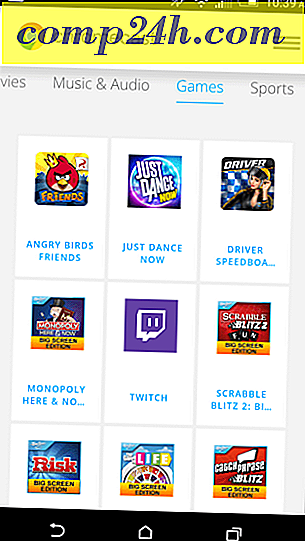Hoe WordPress op uw Android-apparaat in te stellen
Of u het nu voor zaken of plezier doet, een blog onderhouden kan een voltijdbaan zijn. Dus toen WordPress een Android-app uitbracht, werd bloggen een beetje toegankelijker. De eerste paar versies van de app hadden enkele verbeteringen nodig, zowel qua ontwerp als qua functionaliteit. Met een recente update naar versie 2.2 heeft WordPress voor Android nu een gelikte uitstraling en betere functies die mobiel bloggen gemakkelijker maken.
WordPress voor Android is een gratis app beschikbaar in de Play Store. Hier is hoe het te gebruiken en je blog in te stellen.
Stel uw blog in met de Android WordPress-app
Er zijn twee soorten WordPress-blogs: gehost en zelf gehost. Gehoste blogs zijn gratis accounts in WordPress.com en hebben de standaard-URL als uwsite.wordpress.com . Zelf-gehoste blogs hebben een eigen domein ( yoursite.com ) en een hostingserver om de blog uit te voeren. Beide typen kunnen worden ingesteld in Android.
Voor gehoste blogs kiest u Blog toevoegen gehost bij WordPress.com . Voor self-hosted blogs kiest u Add self-hosted WordPress blog .
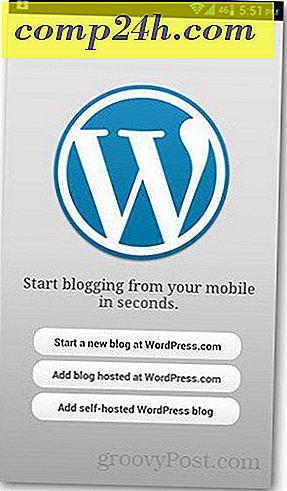
WordPress.com heeft blogs gehost
Voer uw gebruikersnaam en wachtwoord in. Dit zijn dezelfde die u gebruikt wanneer u via een webbrowser inlogt op WordPress.com. Tik op de knop Opslaan.

Als u meerdere blogs binnen het account heeft, kunt u kiezen in welke app u toegang wilt krijgen in de app. Als u slechts één blog heeft, hoeft u deze stap niet te doorlopen.

U hebt nu de mobiele versie van het WordPress-dashboard, met knoppen voor het maken van nieuwe berichten of pagina's, het bekijken van berichten en opmerkingen, evenals uw sitestatistieken.

Zelf gehoste blogs
Om u aan te melden bij uw blog, typt u uw blog-URL, gebruikersnaam en wachtwoord in. Tik op de knop Opslaan.

U krijgt de bedieningsknoppen van WordPress op de volgende pagina. De knop Dashboard geeft u de exacte pagina bij het openen van uw blog vanuit een webbrowser.

Opmerking: om uw statistieken via deze app te bekijken, moet u verbinding maken met een WordPress.com-account. Wanneer u voor de eerste keer op Statistieken tikt, wordt u gevraagd om een gebruikersnaam en wachtwoord voor WordPress.com. Dit account hoeft niet verbonden te zijn of dezelfde naam te hebben als uw gehoste blog. Als u geen WordPress.com-account hebt, kunt u zich gratis aanmelden. Als u het niet erg vindt om uw statistieken niet te zien in de app, kunt u deze stap overslaan.

Basic WordPress blog-besturingselementen
Om nieuwe berichten te maken, tikt u op Nieuw bericht en begint u de nieuwe gegevens in te vullen (titel en inhoud). Berichten kunnen worden gepubliceerd, opgeslagen als concept of gepland om later te worden geplaatst. Tik op de knop Berichten om ze te bekijken.

Titels worden getoond samen met de status ervan (Concept, In behandeling, Gepland of Gepubliceerd). De app ondersteunt standaard formatteringsopties zoals links insluiten, afbeeldingen invoegen en de tekenstijl veranderen. Tags en categorieën kunnen ook worden bewerkt voor een nieuwe of bestaande post.
Er zijn meer functionaliteiten toegevoegd dan het bekijken en plaatsen van inhoud in WordPress, maar dit zijn de standaard. De ontwikkelaars hebben het goed gedaan om de app gebruiksvriendelijk te maken, terwijl ze meer geavanceerde functies toevoegden.